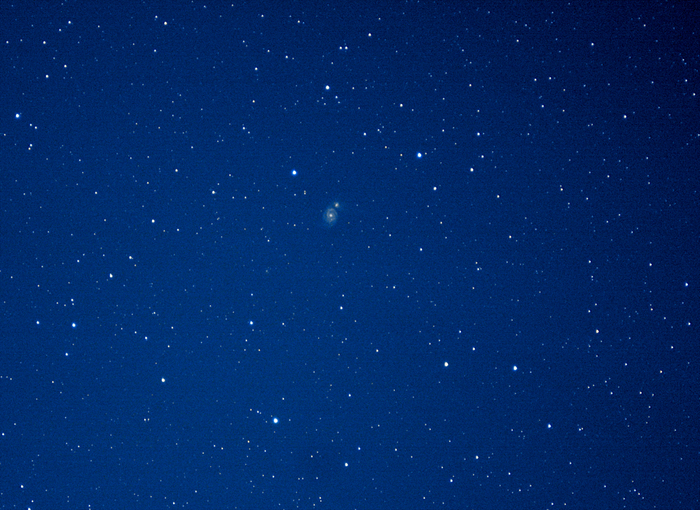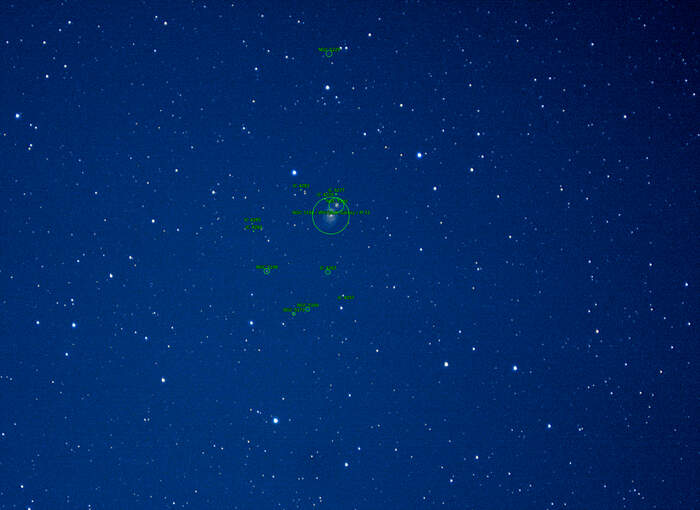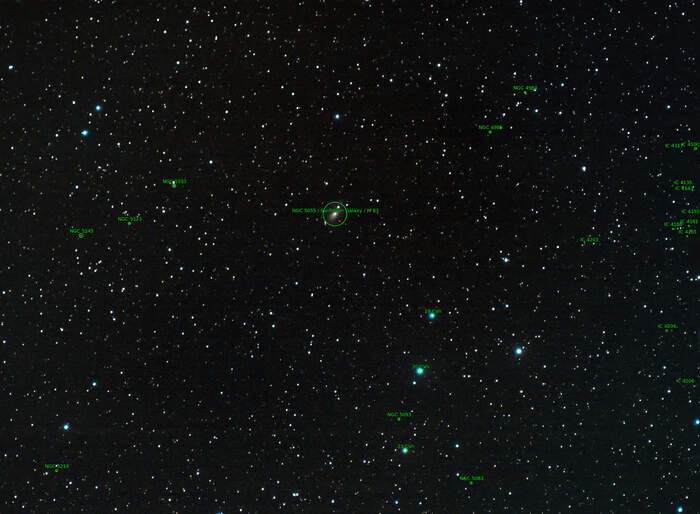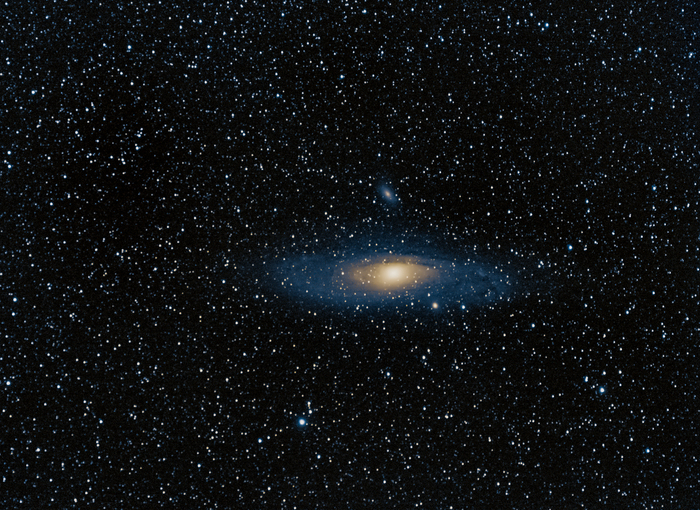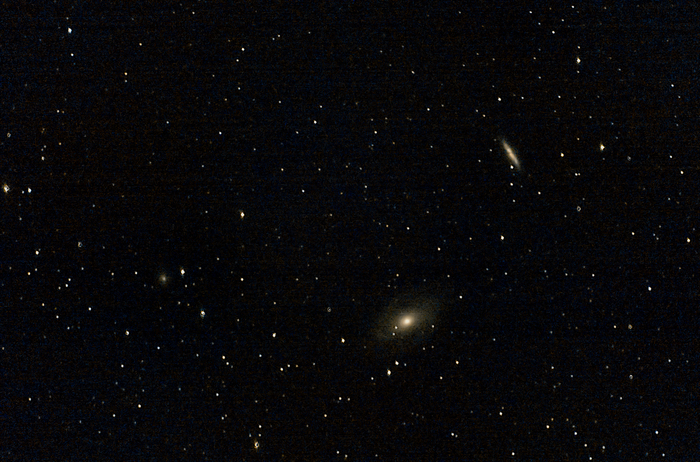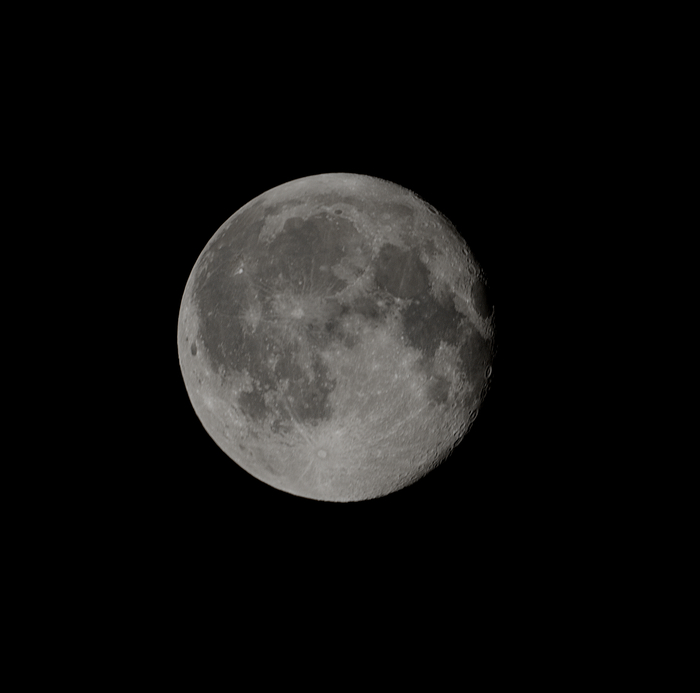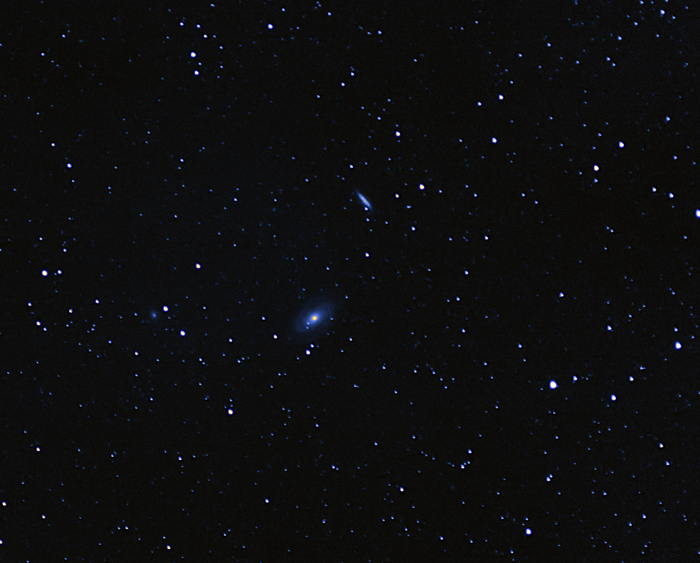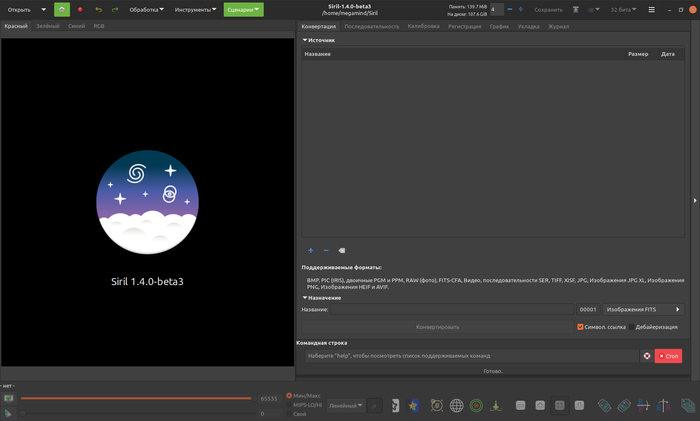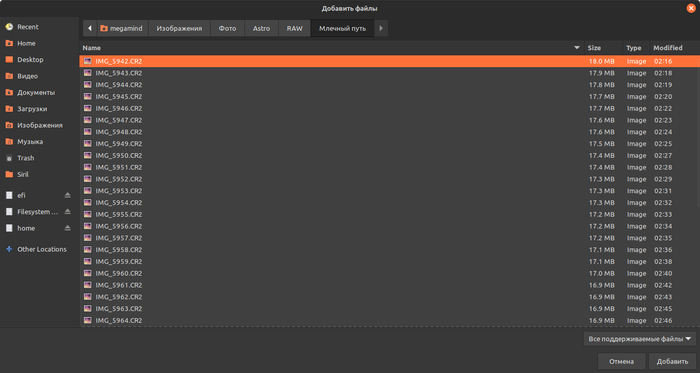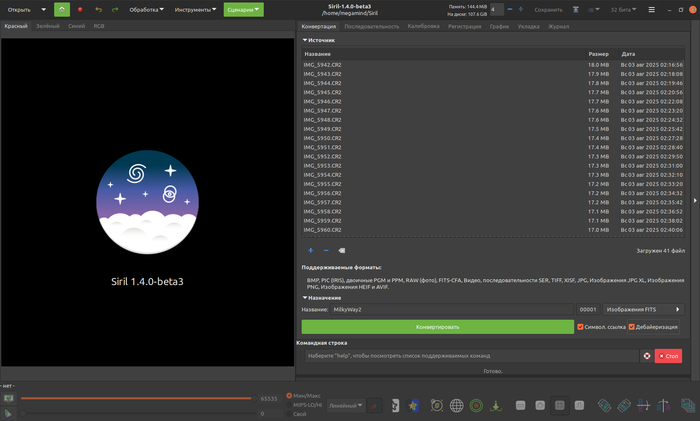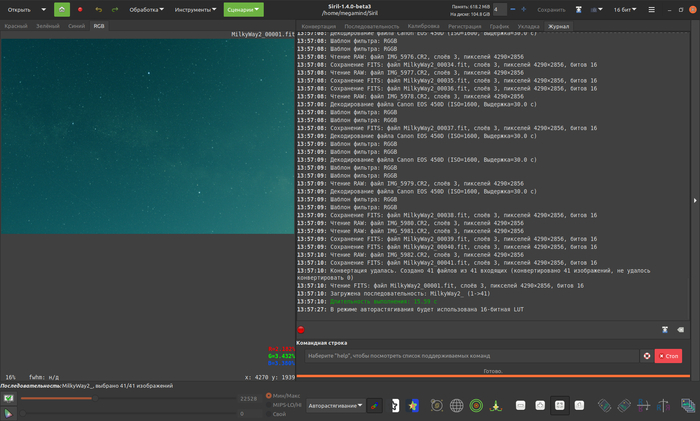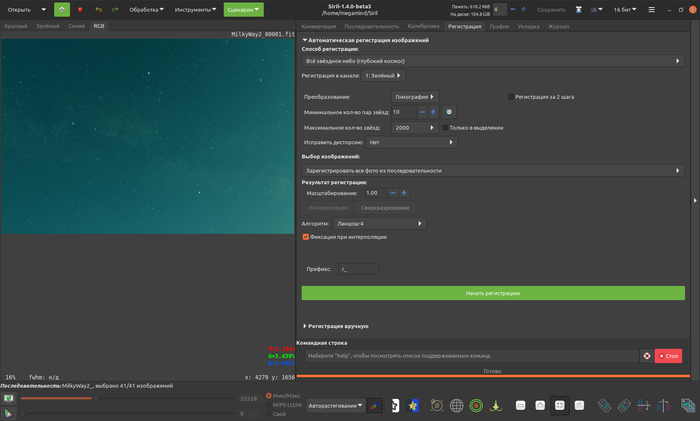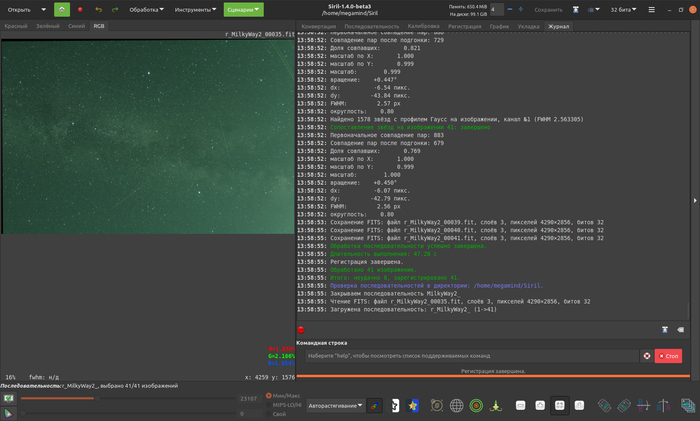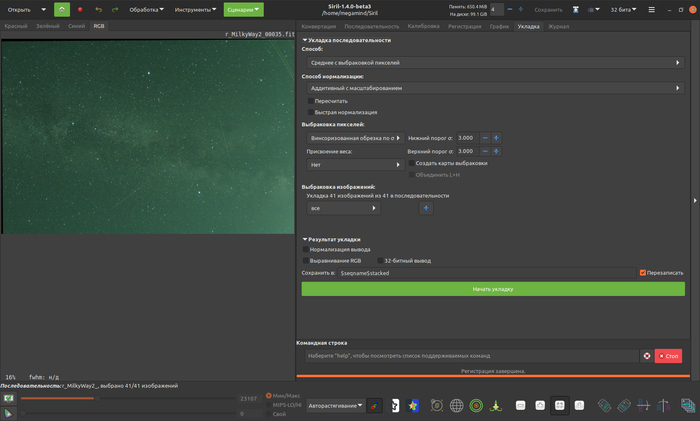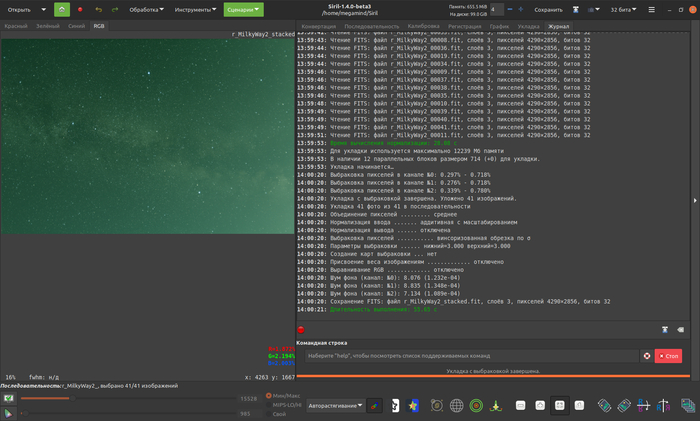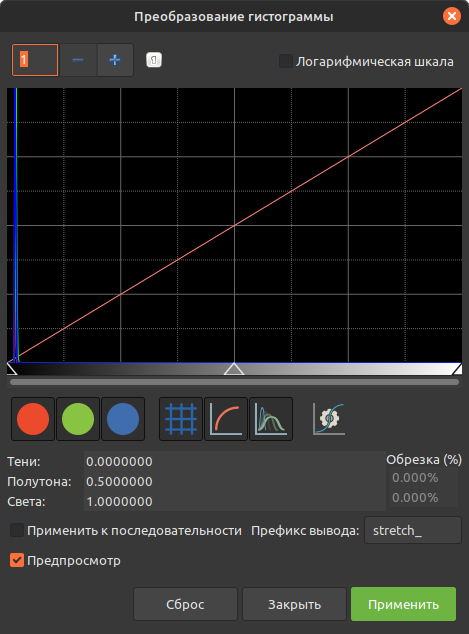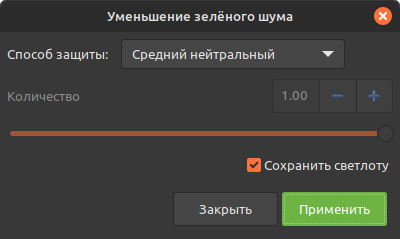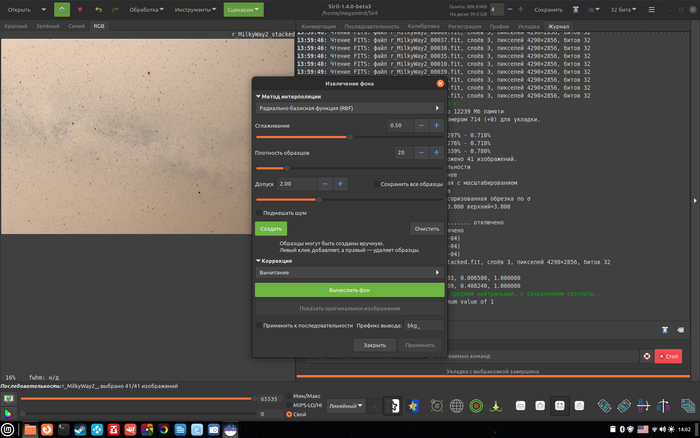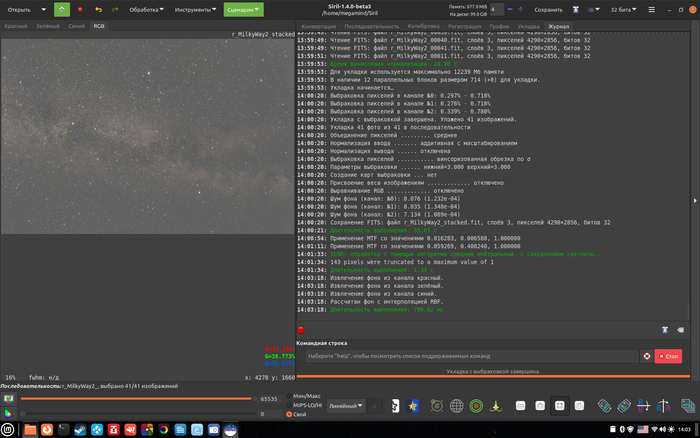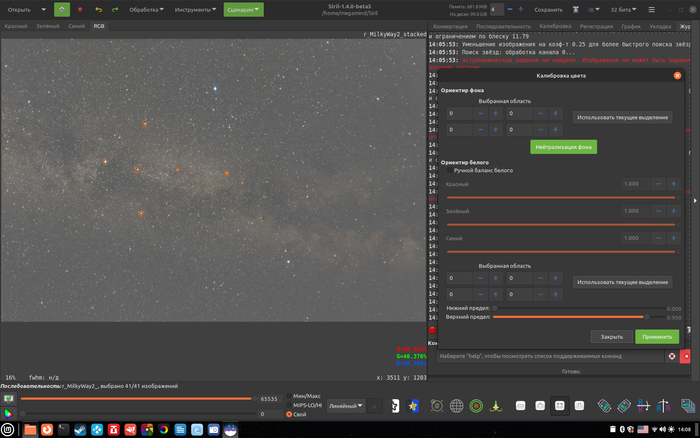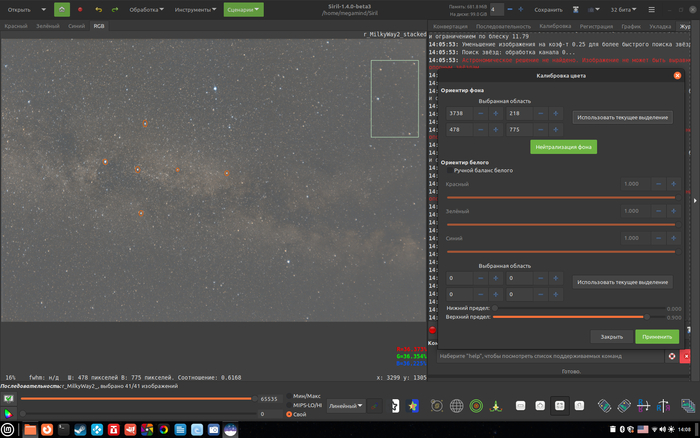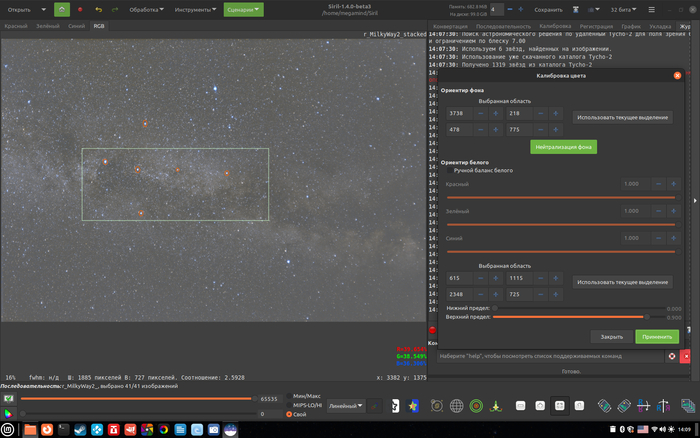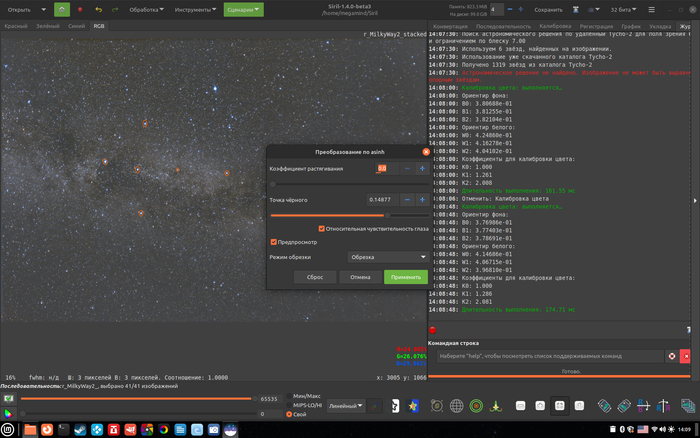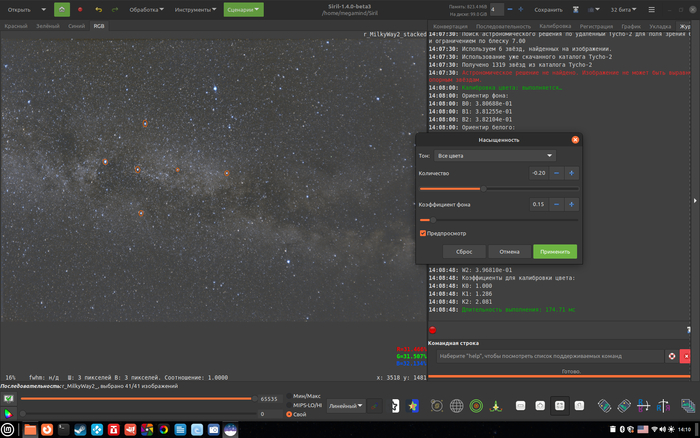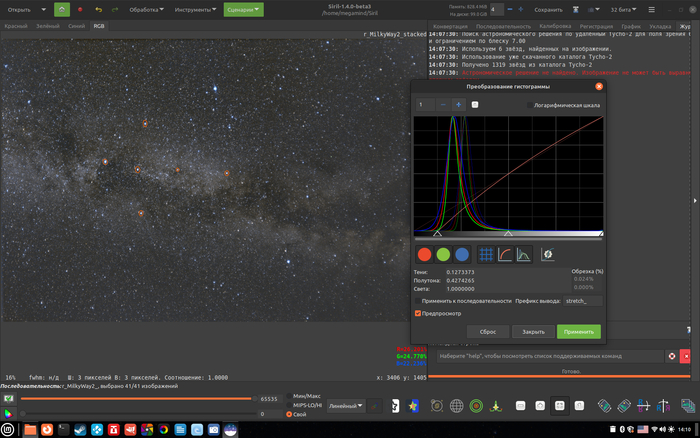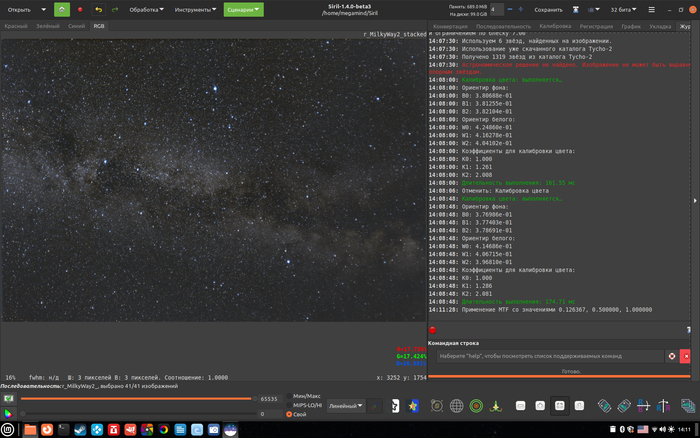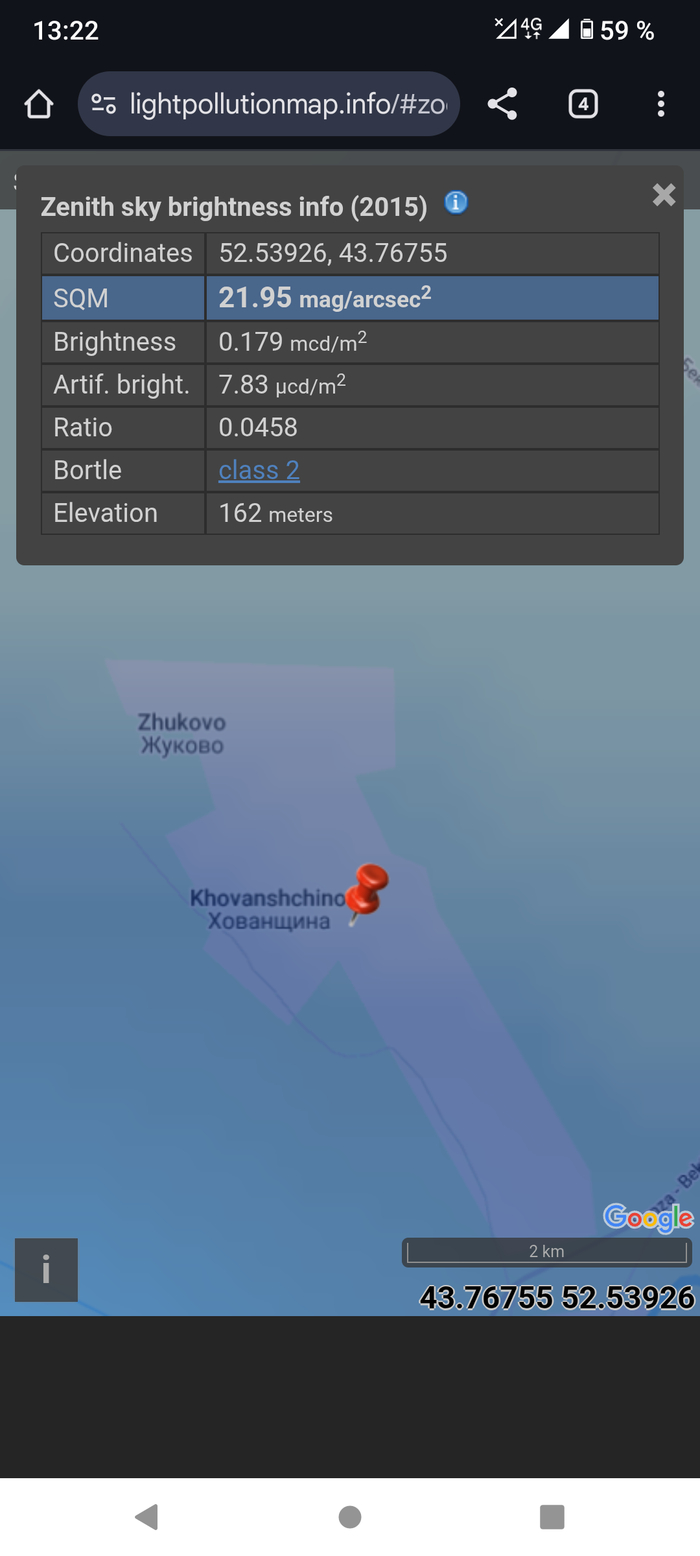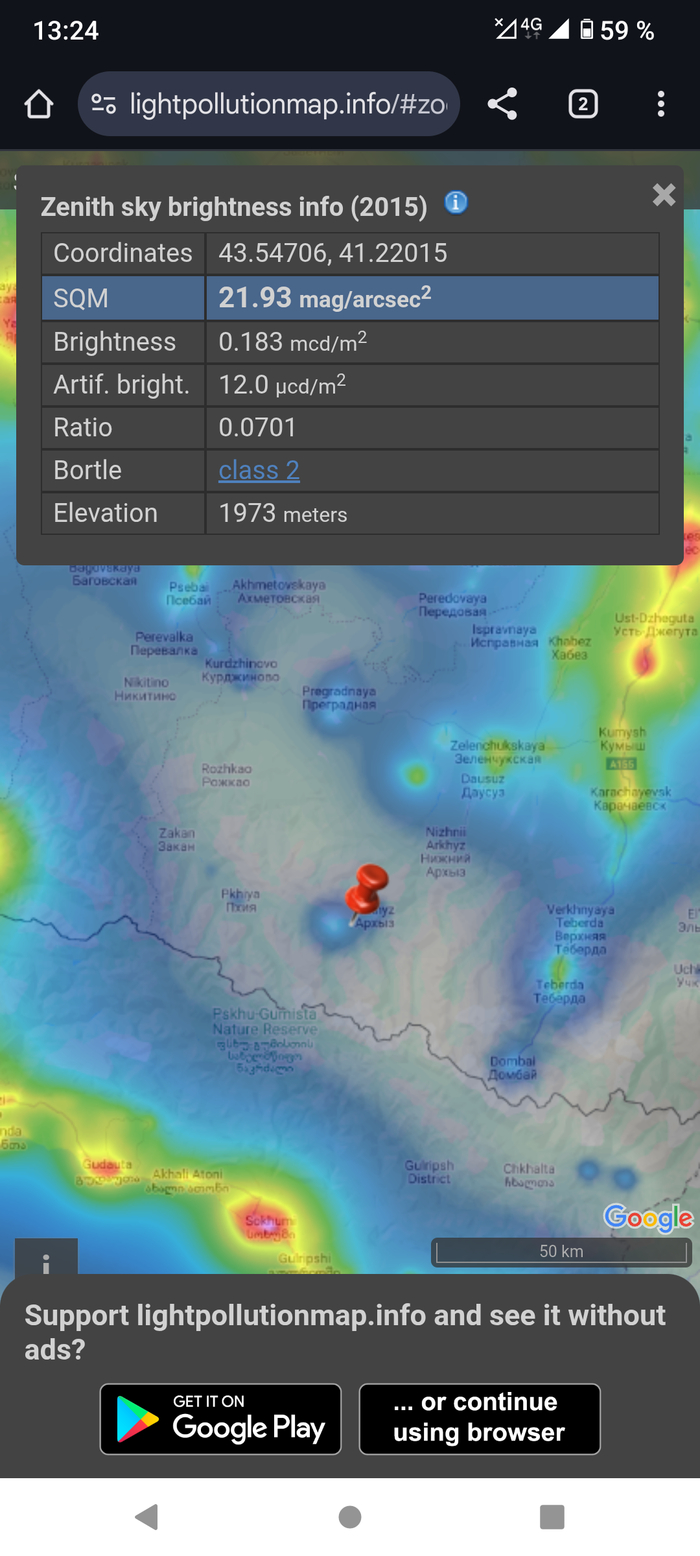Наконец-то появилась возможность поснимать ночные небеса и этой возможностью я воспользовался. А раз уж наснимал, то надо и обработать, о чем и поговорим.
ПРЕДУПРЕЖДЕНИЕ: НИЖЕСЛЕДУЮЩИЙ ТЕКСТ ПРЕДНАЗНАЧЕН ДЛЯ ТЕХ, КТО ТОЛЬКО НАЧИНАЕТ ПУТЬ В АСТРОФОТОГРАФИИ И НЕ ЗНАЕТ С КАКОЙ СТОРОНЫ ПОДСТУПИТЬСЯ. Я ПРИВЕЛ ДАННЫЙ АЛГОРИТМ РАБОТЫ С АСТРОФОТО БЕЗ КАЛИБРОВОЧНЫХ КАДРОВ, ТОЛЬКО ДЛЯ ПОНИМАНИЯ ЧТО ЗА ЧТО ОТВЕЧАЕТ В SIRIL. ОСТРОУМНЫЕ КОММЕНТАРИИ ПРОШУ ОСТАВЛЯТЬ ТОЛЬКО ЕСЛИ ОНИ ДЕЙСТВИТЕЛЬНО ОСТРОУМНЫЕ.
Для первичной обработки астрофотографий принято (оно и правильно) использовать специальный софт, к каковому относятся Siril, Deepsky stacker, IRIS и им подобные (если они имеются). Смысл этих программ в одном: объединить всю массу снятого материала в один роскошный снимок, глядя на который все охренеют и зааплодируют (а женщины, возможно, начнут сбрасывать одежду и смотреть на тебя влюбленными глазами. Или нет).
Я предпочитаю Siril (текущая версия 1.4.Что-то там).
С чем его употреблять? Во-первых, нужно снять пару десятков кадров того, что на небе. В данном случае, например, я снял нашу галактику, известную как Млечный путь.
Он дружелюбно подмигивает нам своим интерфейсом и томно шепчет "Не трогай воробьишек молоденьких, меня потрогай!". Это значит, что надо создать последовательность для сложения
Жмем синенький крестик и добавляем отснятое в рабочее поле
Вводим имя последовательности, отмечаем галочкой "Дебайеризация", иначе изображение будет черно-белым. Мы же работаем с цветным изображением, поэтому кликаем, дабы не охренеть
Последовательность создана. Чтобы хорошо было видно, что мы там отсняли, внизу есть выпадающая вкладка растягивания, выбираем "Авторастягивание". Далее надо зарегистрировать звезды и сложить кадры
Переходим во вкдадку "Регистрация", выбираем "Все звёздное небо", мы ж Млечный путь снимаем, и тыкаем "Начать регистрацию"
Регистрация завершена. Далее начинаем укладку, перейдя к соответствующей вкладке справа вверху
Выбираем способ "Среднее с выбраковкой пикселей ", чтобы отсечь мешающие явления типа спутников, а также способ нормализации "Адаптивный с масштабированием". Тюк
Укладка завершена, можно обрабатывать напильником
Заходим во вкладку "Обработка" - "Растягивание" - "Преобразование гистограммы". Можно вручную, можно автоматически. Во втором случае в шестеренку с графиком тюк. Теперь можно авторастягивание внизу изменить на линейный режим, работать будем в нем.
Во вкладке "Обработка" выбираем "Удалить зеленый шум" . Тюк
Далее производим извлечение фона (вкладка "Обработка"). Для этого я, например, перехожу ч/б негативный вид, тюкнув в звездочку внизу. Затем расставляю маркеры при помощи ЛКМ и собственного зрения. Важно сохранить интересующую нас часть изображения и удалить (или укротить) то, что нам мешает.
Далее переходим к калибровке цвета. Вообще в Siril есть фото- астрометрическая калибровка, но она будет работать хорошо и правильно тогда и только тогда, когда техника позволяет Siril извлечь метаданные снимка. С мануальной древней оптикой работает не всегда, поэтому можно произвести калибровку вручную.
Выбираем образец фона (можно его дополнительно нейтрализовать, нажав на кнопку "Нейтрализация фона")
Выбираем образец белого. Можно точечно, выделив звезду, например.
Далее можно сделать черный более черным, а полезную информацию более яркой (вот тут осторожно, т.к. дополнительное растягивание может превратить фото в ядовитое нечто, вызывающее кровотечение из глаз)
Делаем фото более насыщенным, ослабляя фон и усиливая полезное изображение
Можно еще немного подкорректировать гистограмму
Готово. Сохраняем в формате tiff и бежим в ФШ/Гимп полировать обработанное напильником наждачкой разной зернистости.
Это мой личный алгоритм, вовсе не обязательно ему следовать.
P.S.: @smrplugg, читай. Как и обещал, сделал инструкцию